Kuinka toistaa ajastin Androidissa ja iPhonessa
Aiotko tehdä mitä tahansa tehtävää ja haluat asettaa ajastimen aina, kun sen on käynnistettävä ja lopetettava säännöllisesti. Vaikka voit asettaa ajastimia laitteistasi, toistuville ajastimille ei ole vaihtoehtoa. Kuten jos haluat tehdä toistuvia harjoituksia tai joutua suorittamaan mitä tahansa tehtävää säännöllisesti, voit asettaa sille haluamasi ajan. Ja sen jälkeen ajastimen pitäisi toistaa ja ilmoittaa sinulle seuraavasta silmukasta ja sen valmistumiseen varatusta ajasta.
Sinun on esimerkiksi suoritettava kaksi tehtävää ja jokaiselle määritetään 1 tunti. Toistoajastimella saat ilmoituksen, kun 1 tunti on kulunut. Ja voit aloittaa toisesta tehtävästä ajastimella samalle asetukselle automaattisesti. Katsotaanpa ilman pitkiä puheita, kuinka voit asettaa toistoajastimen Android- ja iOS-laitteillesi.
Sisällys
Aseta toistoajastimet iPhonessa ja Androidissa
Vaihe 1
Tässä aiomme käyttää Interval Timer – HIIT -ohjelmaa, jonka voit ladata joko Pelaa Store or App Store.

Vaihe 2
Kun avaat sovelluksen, näet ajastimen ja jonkin esiasetetun asetuksen, jota voit käyttää harjoituksissa tai muussa harjoittelussa toiveidesi mukaan. Mutta jos haluat asettaa ajastimia toistovaihtoehdolla, sinun on joko muokattava annettua aikaa tai luotava uusi.
Menetelmä olemassa olevan ajastimen luomiseen ja muokkaamiseen on samanlainen. Muokkaa nykyistä ajastinta napauttamalla kello -kuvaketta oikeassa yläkulmassa tai luodaksesi uuden napauttamalla vasen puoli kellokuvakkeesta avataksesi seuraavan näytön. Lisää uusi ajastin tähän napauttamalla plus-kuvake.

Vaihe 3
Kun olet valinnut minkä tahansa haluamasi vaihtoehdon yllä olevasta menetelmästä, näet näytön lisäämistä varten aika ja yksityiskohdat ajastimesta. Lisää tähän otsikko, tyyppi, lämmittelyn kesto, intervallijakso ja jäähtymis- tai lepoaika valintasi mukaan. Jos haluat toistaa sen, napauta Toisto: vaihtoehto ja valitse sen edessä oleva valintaruutu.
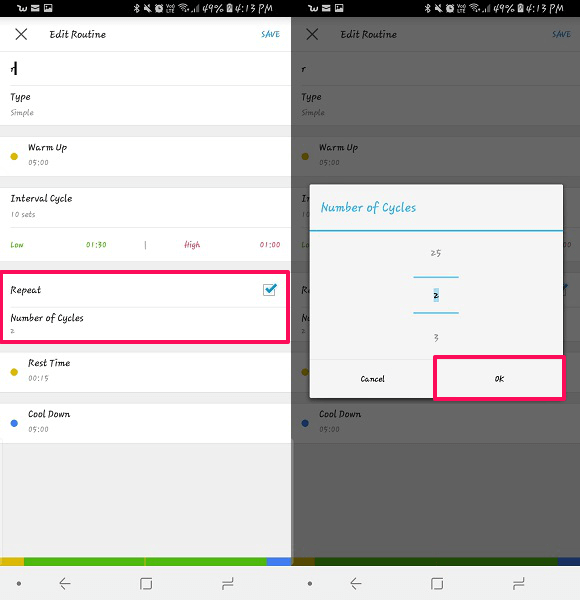
Vaihe 4
Tämän jälkeen voit valita kuinka kauan haluat toistaa ajastin. Se voidaan toistaa vähintään 2 ja enintään 25 kertaa. Kun olet valinnut haluamasi toistoajat, napauta Ok ja sitten Säästä luotu ajastin.
Vaihe 5
Käynnistä ajastin napauttamalla aloittaa, valitsemasi ajan lähtölaskenta alkaa ja voit käyttää toistoajastimia.
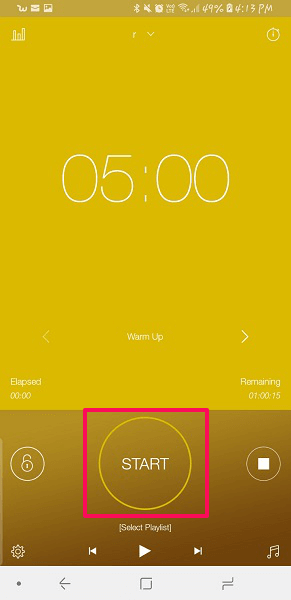
Lue myös: 7 parasta ajanseurantasovellusta
Toistoajastimet Androidissa
Vaihe 1
Käytämme ajastimien asettamiseen toistolle tai silmukalle Interval Timeria, jonka voit ladata Play Kaupasta Ilmainen. Tässä sovelluksessa eroaa siitä, että sitä on helppo käyttää ja voit asettaa toistoajastimia toistuvampaan aikaan kuin yllä oleva sovellus.
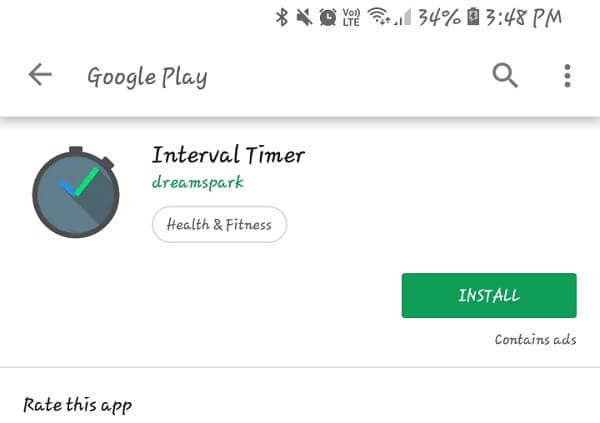
Vaihe 2
Kun se on asennettu, avaa se ja olet valmis asettamaan toisto- tai silmukkaajastimia. Aseta vain aika Työväli eli ajastin, jonka vuoksi sinun on työskenneltävä, Lepoväli eli töiden väliselle tauolle varattu aika. Ja lopuksi valitse Setit tai kuinka monta kertaa luodut ajastimet on toistettava.
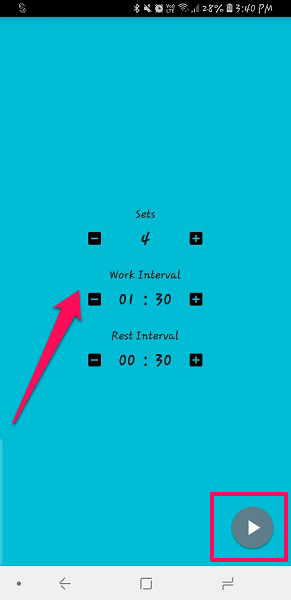
Vaihe 3
Kun olet asettanut haluamasi työajan, intervallin ja toistoasetukset, napauta pelata or kolmiopainike alareunassa aktivoidaksesi tämän toistoajastimen.
Kun se on asetettu, sovellus ilmoittaa sinulle jokaisesta määrittämästäsi ajastuksesta ja intervallista. Tämä sovellus näyttää myös ajastimen ilmoituspaneelissa käynnissä olevan ajastimen kanssa.
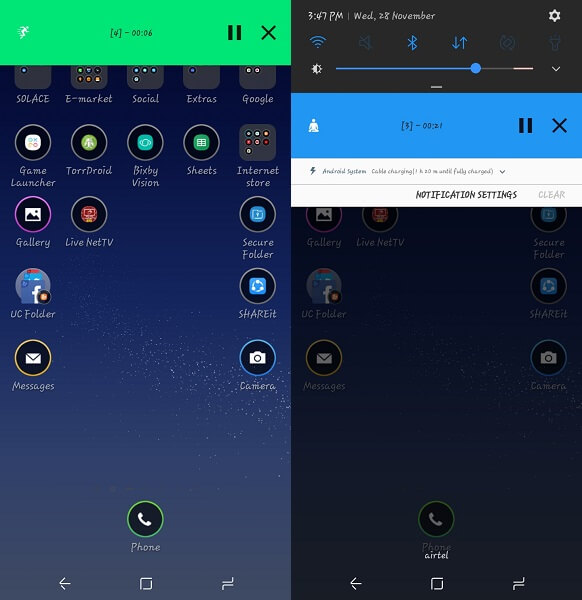
Käärimistä
Ensimmäisellä sovelluksella voit asettaa silmukka- tai toistoajastimia sekä Andriod- että iOS-laitteille, kun taas toinen on vain Android-käyttäjille. Ainoa ero niiden välillä on, että toisella sovelluksella voit luoda ajastimia, jotka voidaan toistaa useammin kuin ensimmäinen sovellus. Ja ajastimen asettaminen toisessa Android-sovelluksessa on erittäin helppoa. Saitko siis kuinka asettaa toistoajastimet?
Viimeisimmät artikkelit